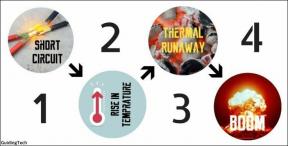Cómo extraer automáticamente archivos ZIP después de la descarga
Miscelánea / / February 10, 2022
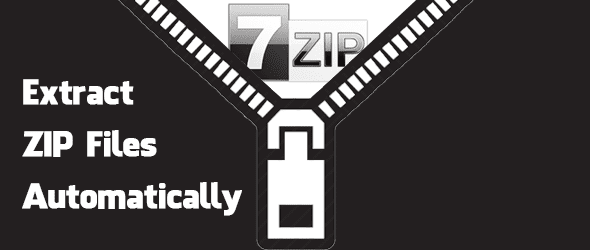
Los archivos ZIP son necesarios para combinar varios archivos en un solo archivo descargable. Puede obtener muchos archivos de una sola vez y al mismo tiempo comprimir el archivo para permitir una descarga más rápida. Esto se ha convertido en un método necesario para descargar archivos portátiles para USB u otros usos. Si bien es necesario descomprimir estos archivos con una herramienta como WinRAR o 7-Zip, siempre debe hacerse manualmente. Hoy, sin embargo, veremos cómo configurar algunas cosas para descomprimir automáticamente un archivo comprimido para que pueda acceder a los archivos mucho más rápido.
Los pasos necesarios para descomprimir automáticamente los archivos ZIP son ejecutar un archivo por lotes que use 7-Zip en una ubicación de descarga para que extraiga el contenido y luego descarte el archivo ZIP original. Esto se hace con un software de monitoreo de carpetas. Si bien estos pasos pueden parecer desalentadores al principio, simplemente utilizan utilidades versátiles que deben adaptarse para este proyecto y, por lo tanto, deben ser precisos.
Siga estos pasos paso a paso y no tendrá problemas para configurarlo.
Configurar 7-Zip
7-Zip es necesario para usar las operaciones de línea de comando de sus capacidades de extracción.
Paso 1: Instalar 7-Zip desde este enlace aquí.
Paso 2: Abre el Sistema Propiedades haciendo clic derecho Computadora en el menú Inicio y seleccionando Propiedades.

Paso 3: Hacer clic Configuración avanzada del sistema desde el panel izquierdo. Esto abrirá el Propiedades del sistema ventana.

Etapa 4: Haga clic en el Avanzado pestaña y luego elige Variables de entorno.

Paso 5: Haga doble clic en la variable llamada SENDERO e ingrese un punto y coma al final del valor. Inmediatamente después del punto y coma, ingrese la ruta al directorio de instalación de 7-zip. La ruta en este ejemplo es C:\Archivos de programa\7-Zip, pero el tuyo puede ser ligeramente diferente.

Asegúrese de OK de todas las ventanas abiertas para guardar el cambio de variable. Este paso es necesario para cuando llamamos al programa 7-Zip desde la línea de comandos.
Cree un archivo por lotes que extraiga un archivo ZIP usando 7-Zip
Ahora que se ha instalado 7-Zip, es necesario crear un pequeño programa que extraiga cualquier archivo ZIP en una carpeta determinada.
Antes de comenzar, es importante tener en cuenta a dónde van sus descargas. Ya sea que esté utilizando Chrome, Firefox, Internet Explorer, etc., cada archivo descargado se envía automáticamente a una carpeta determinada o el navegador le pregunta dónde debe ir la descarga.
Consejo genial:Visita este enlace para algunos administradores de descargas que puedes usar en Chrome.
Si las descargas van a la misma carpeta cada vez, identifique esta carpeta y anótela. Si elige dónde irá cada archivo descargado, simplemente asegúrese de elegir uno común y luego use esa ubicación en el siguiente comando.
Paso 1: Abra el Bloc de notas e ingrese lo siguiente para la primera línea:
7z x –oDESCARGAR-UBICACIÓN\* EXTRAER-UBICACIÓN\*.zip
Por ejemplo, esta es mi primera línea de comandos:
7z x -oC:\Usuarios\Jon\Descargas\Archivos descargados\* C:\Usuarios\Jon\Descargas\Archivos descargados\*.zip
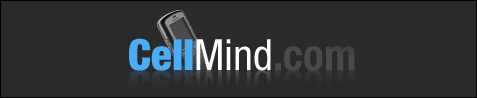
Nota: Hay no un espacio después del comando 7z x –o y ante el DESCARGAR-UBICACIÓN sección. Tampoco puede haber espacios en el nombre de la ruta a la carpeta de descargas.
En este punto, cuando se ejecuta el archivo por lotes, cualquier archivo ZIP en la carpeta de descargas se extraerá automáticamente y aterrizará en una carpeta en el mismo directorio con el mismo nombre que el archivo comprimido. Sin embargo, el archivo ZIP original aún permanece. Esto es innecesario e incluso puede causar problemas cuando avancemos a los pasos restantes. Por lo tanto, debemos incluir un comando para eliminar el archivo ZIP o moverlo fuera del camino y colocarlo en su propia carpeta.
Paso 2: Si desea mover el ZIP descargado a otra carpeta, cree una carpeta llamada ZIP-Originales y colóquelo en su carpeta de descargas.
Paso 3: Agregue lo siguiente bajo los comandos existentes en el Bloc de notas:
mover UBICACIÓN DE DESCARGAS\*.zip UBICACIÓN DE DESCARGAS\ZIP-Originales
Esto es lo que el mío termina como:
mover C:\Users\Jon\Downloads\DownloadedFiles\*.zip C:\Users\Jon\Downloads\DownloadedFiles\ZIP-Originals
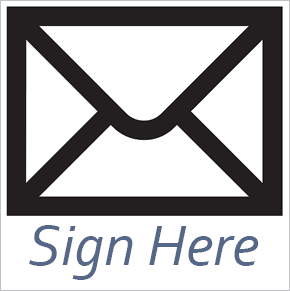
Alternativamente, si desea simplemente eliminar el archivo ZIP descargado, use este comando en su lugar:
del UBICACIÓN-DESCARGA\*.zip
Etapa 4: Guarde este archivo en cualquier lugar como uno con un .murciélago extensión bajo el Todos los archivos Tipo de archivo.
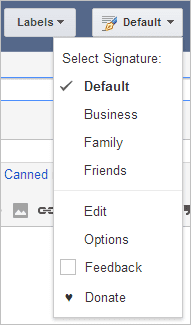
Ejecute el archivo por lotes cuando se descarga un archivo ZIP
Para ejecutar automáticamente un archivo por lotes según los criterios de una nueva descarga, es necesario utilizar un programa llamado Monitor de directorio.
Paso 1: Descarga Directory Monitor desde este enlace aquí.
Consejo genial: Aprender cómo Ver 4 Carpeta también puede monitorear la actividad de la carpeta.
Paso 2: Abra el programa y elija los tres puntos pequeños para buscar un directorio de descarga.
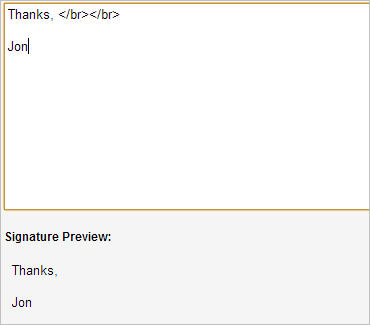
Busque la carpeta y haga clic en el Seleccione la carpeta botón.
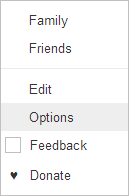
Paso 3: Haga clic derecho en el directorio recién agregado y haga clic en Editar.

Etapa 4: Asegurar la Nuevos archivos casilla de verificación está marcada debajo de la Eventos y opciones sección. Mover hacia abajo un poco más bajo Ejecutar Aplicaciones para buscar el archivo por lotes que creó en Etapa 4 sobre. Junto a solo ejecutar, ingrese un número pequeño como 3 o 5 por lo tanto, el archivo por lotes seguramente se ejecutará solo cuando el archivo se haya descargado por completo.

Paso 5: Regrese al menú principal después de guardar los cambios y abra Archivo > Opciones.

Elija cargar el programa al inicio del sistema y luego agregue .Código Postal como patrón de inclusión global en el área de texto inferior derecha. Esto garantiza que los archivos ZIP se incluyan en los criterios para iniciar el archivo por lotes.

Nota: Los archivos ZIP no son los únicos tipos de archivos que 7-Zip puede manejar. Por lo tanto, si desea configurar estos pasos con un RAR, 7Z, DMG, etc. archivo comprimido, simplemente cambie cada instancia de ZIP con el tipo de extensión preferido.
Conclusión
La extracción de archivos ZIP poco después de la descarga sin intervenir en el proceso seguramente hará que el uso de los archivos sea mucho más rápido. La tarea es completamente automática y se puede dejar sola después de configurarla.
Última actualización el 02 febrero, 2022
El artículo anterior puede contener enlaces de afiliados que ayudan a respaldar a Guiding Tech. Sin embargo, no afecta nuestra integridad editorial. El contenido sigue siendo imparcial y auténtico.